¿Qué es la carga inteligente?
Las baterías de iones de litio se desgastan con el tiempo. A medida que la batería envejece, su capacidad de carga se reduce en comparación con cuando era nueva. No hay nada que puedas hacer al respecto. Sin embargo, si tienes malos hábitos de carga, todo esto sucederá mucho más rápido.
Uno de esos malos hábitos de carga es dejar el portátil enchufado mucho tiempo después de que la batería se haya cargado por completo. Incluso si no lo mantiene enchufado después de que se haya cargado por completo, sino que lo carga con frecuencia al 100 %, está dañando la batería de su dispositivo. Desafortunadamente, un usuario promedio rara vez se preocupa por sus hábitos de carga. La carga inteligente viene al rescate en este caso.
La carga inteligente de tu portátil se encarga de la carga por ti y evita que la batería se cargue al 100 %. Por lo general, limita la carga a un número como el 80 o el 85 %, incluso si el dispositivo sigue enchufado, lo que a veces puede hacer que los usuarios piensen que hay algún problema. No te preocupes, no hay ningún problema, es solo tu dispositivo trabajando para minimizar el deterioro de la batería. Pero esto significa que tendrás menos uso entre cargas.
Si bien la carga inteligente está bien cuando estás cerca de una toma de corriente, por ejemplo en tu escritorio, es posible que quieras apagarla cuando viajas.
Sin embargo, hay un pequeño problema. Desactivar la carga inteligente en Windows no es una tarea sencilla. No puedes ir a Configuración y simplemente desactivarla. Navegar a Settings> System> Power & batteryte permitirá saber que la carga inteligente está habilitada (en un dispositivo compatible), pero no te ofrecerá una opción que puedas desactivar.
Lo llevará a una página de soporte de Microsoft que le dirá qué es la carga inteligente y por qué debe mantenerla habilitada, con la única información sobre cómo desactivarla como «consulte el sitio web del fabricante».
Pero no hay necesidad de preocuparse. La mayoría de los software de los fabricantes le permitirán administrar esta función, aunque es posible que tengan un nombre diferente al de Microsoft. Dependiendo de su PC, esto es lo que puede hacer.
Pausar la carga inteligente en un dispositivo Microsoft Surface
Si posee una computadora portátil Surface de Microsoft, la carga inteligente es fácil de manejar.
Si descargas la batería por debajo del 20 %, se desactivará automáticamente la carga inteligente. También se pausará automáticamente si usas la batería con frecuencia.
Sin embargo, también puedes pausarlo manualmente desde la aplicación Surface.
- Vaya a la opción de búsqueda y escriba
Surfacepara abrir la aplicación. Si no existe dicha aplicación en su PC, descárguela desde Microsoft Store. - La aplicación Surface mostrará el estado de tu Surface y de cualquier otro dispositivo conectado. Asegúrate de haber seleccionado el dispositivo Surface.
- A continuación, expande la opción de «Carga inteligente». Si no la encuentras, busca la sección «Batería y carga» en la aplicación, a donde se ha trasladado la opción de Carga inteligente en las nuevas actualizaciones.
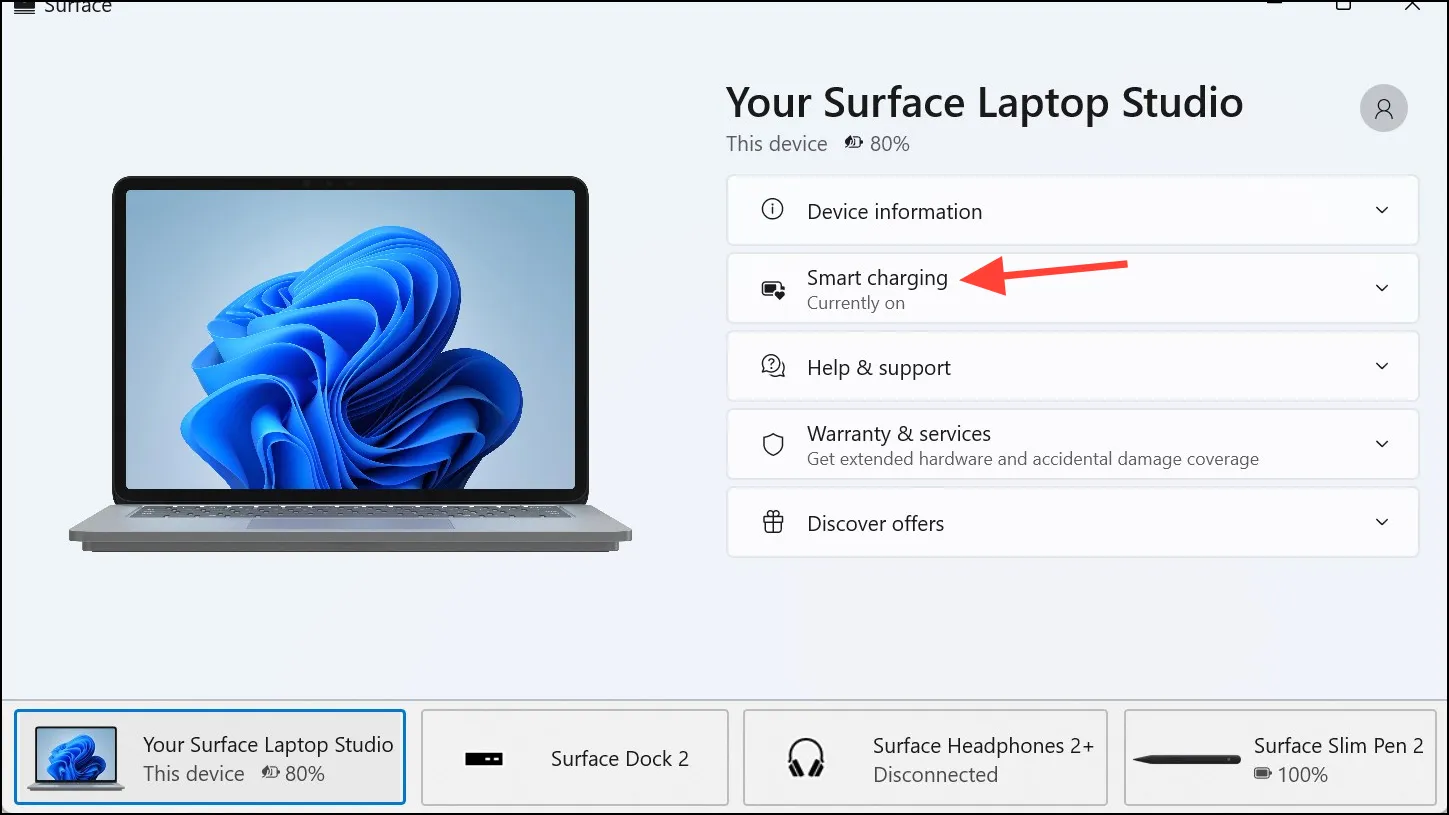
- Por último, seleccione “Pausa”/“Cargar al 100%” desde el mosaico.
Cosas que debes saber:
- Sin embargo, esa es una de las desventajas de la carga inteligente en los dispositivos Surface. Solo puedes pausar la carga inteligente en tu dispositivo Surface y no apagarla indefinidamente. Se volverá a encender después de unos días, según tus patrones de uso de la batería.
- Por lo tanto, si sigues usando la batería con demasiada frecuencia y no la cargas a menudo, lo que indica que estás trabajando lejos de tu escritorio, es posible que no se vuelva a encender demasiado pronto. Sin embargo, también podría suceder, ya que Microsoft recomienda pausar la carga inteligente unas horas antes de que necesites la batería completa y no demasiado pronto, ya que podría volver a encenderse.
- Y ese es otro problema con esta implementación. No hay una opción directa para habilitar la carga inteligente para dispositivos Surface. Tu PC habilitará la opción automáticamente.
- Siempre puedes comprobar si la carga inteligente está activada o no mirando el icono de la batería en la barra de tareas o en la página de configuración de Energía y batería; tendrá un icono de corazón cuando la carga inteligente esté activada. También puedes abrir la aplicación Surface para verificar el estado.
Desactivar la carga inteligente en una PC Samsung
Si tienes un dispositivo Samsung con Carga inteligente, o Battery Life Extender como lo llama Samsung, puedes desactivarlo desde la aplicación Configuración de Samsung.
- Dependiendo de su dispositivo, una de estas aplicaciones estará disponible para descargar desde Microsoft Store: Samsung Settings, Samsung Settings 1.1 o la aplicación Book Settings (para los modelos Galaxy Book).
- Si no puedes descargar ninguna de las aplicaciones, tendrás que recuperar la aplicación que estaba preinstalada en tu PC mediante la aplicación Samsung Update. Si eso tampoco funciona, tendrás que realizar un restablecimiento de fábrica.
- Una vez que tenga la aplicación instalada en su PC, simplemente ábrala, navegue hasta ‘Administración de energía’ desde el menú de la izquierda, luego desactive el interruptor de ‘Extensor de vida útil de la batería’.
Desactivar la carga inteligente en una PC ASUS
- Abra la aplicación MyAsus en su PC u obténgala de Microsoft Store aquí.
- Luego, navegue hasta “Configuración del dispositivo”.
- A continuación, en la configuración de “Energía y rendimiento”, desactive el interruptor “Modo de cuidado de la batería”.
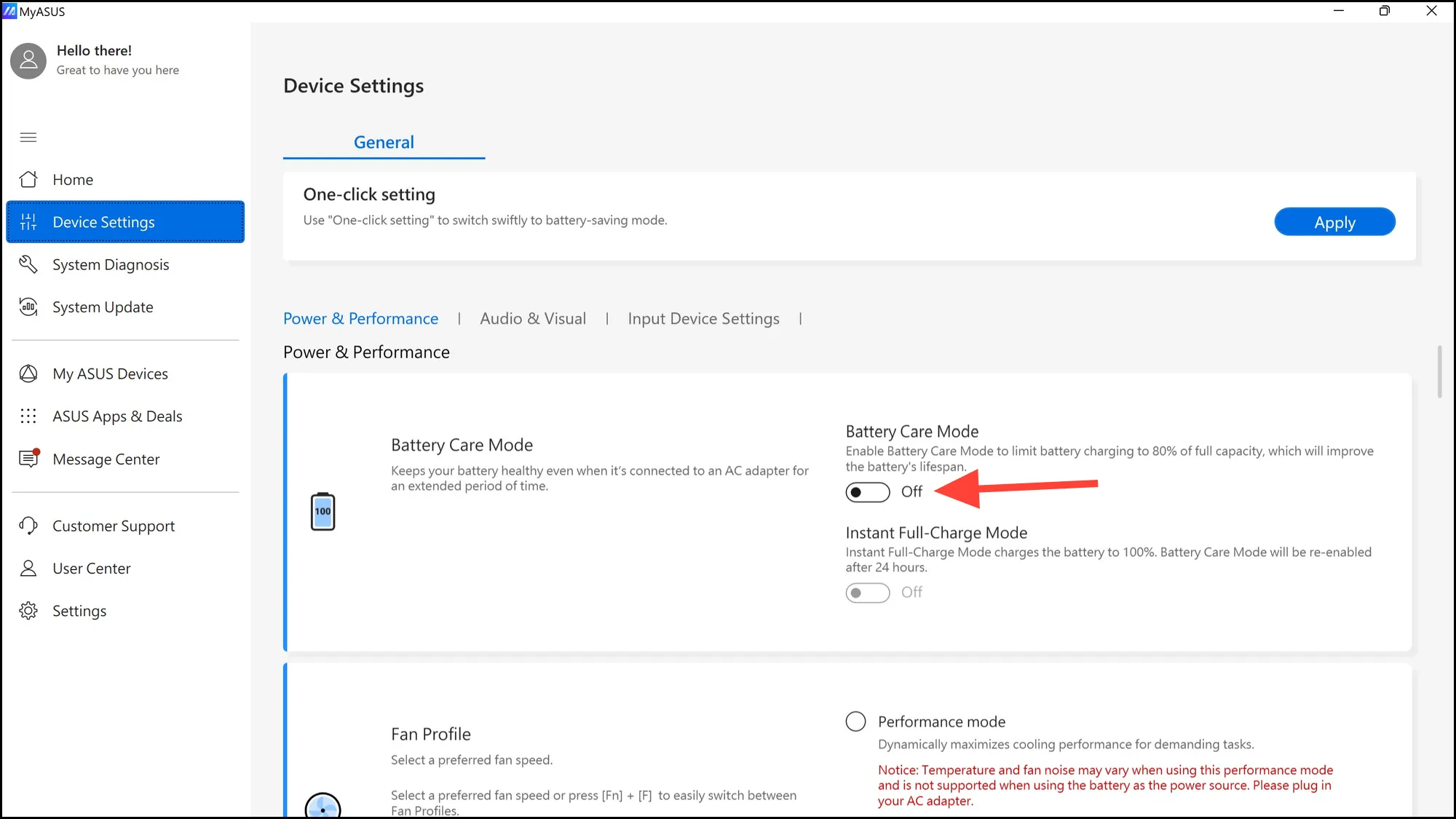
De manera similar, deberás instalar la aplicación del fabricante de tu PC para administrar la configuración de la batería. Si no encuentras la opción en la aplicación, puedes administrar y deshabilitar la carga inteligente desde la configuración BIOS/UEFI en la mayoría de las computadoras portátiles.
Vaya a la configuración del BIOS
Puede deshabilitar la configuración de Administración de energía en el BIOS si su PC implementa alguna forma de carga inteligente y no puede deshabilitarla desde la aplicación del fabricante de la PC.
- Para ello, deberá iniciar la configuración UEFI en su PC, ya sea al iniciar el sistema o desde el menú Configuración. Siga las instrucciones de la guía a continuación para ingresar a la configuración UEFI.
- Luego, busque la sección ‘Avanzado’ o ‘Energía’ en la configuración.
- A continuación, desactive la opción «Administración de energía» o «Límite de batería» o algo similar. Los distintos fabricantes implementan las configuraciones de forma diferente, por lo que deberá encontrar la opción correcta.
Ahora, cuando enciendas tu PC, la batería debería cargarse al 100 %. Si aún no lo hace, puedes intentar restablecer la batería apagando tu PC, quitando el cargador y manteniendo presionado el botón de encendido durante más de 15 segundos.
La carga inteligente es buena para la salud de la batería de tu portátil a largo plazo. Por eso, te recomendamos que mantengas activada la función cuando puedas acceder fácilmente a una toma de corriente, incluso si eso significa enchufar tu portátil con más frecuencia. Desactívala solo cuando necesites cada segundo de vida útil que puedas aprovechar de tu portátil y vuelve a habilitarla cuando ya no estés de viaje.
Deja una respuesta